Płatność za zamówienie
Zamówienia na dostawę można opłacić na wiele sposobów, które można skonfigurować w Syrve Office:
- Gotówka
- Karta bankowa
- Bez przychodu
- Płatność bezgotówkowa na konto kontrahenta
- Ustawienia płatności
- Kupon
- Typ konfigurowalny
- Gotówka i karta lojalnościowa
- Własny cennik
Bardziej szczegółowe informacje na temat typów płatności można znaleźć w artykule Typ płatności.
Gotówka
Domyślnie Typ płatności jest ustawiony na płatność gotówką, a całkowita kwota zamówienia pojawia się w polu Kwota w sekcji Rabaty i płatności.
Kwotę płatności można zwiększyć, wpisując wymaganą wartość w polu Kwota. Jeśli wpłacona kwota jest większa niż kwota zamówienia, reszta zostanie wydana na miejscu przy rozliczeniu zamówienia. Aby przywrócić kwotę zamówienia, kliknij Brak reszty.
Karta bankowa
Jeśli klient chce zapłacić kartą bankową, operator call center zaznacza to w zamówieniu, wybierając płatność „kartą bankową” w sekcji Rabaty i płatności i wpisując kwotę. Zapisana płatność w call center zostanie ustawiona na ekranie kasy w punkcie sprzedaży.
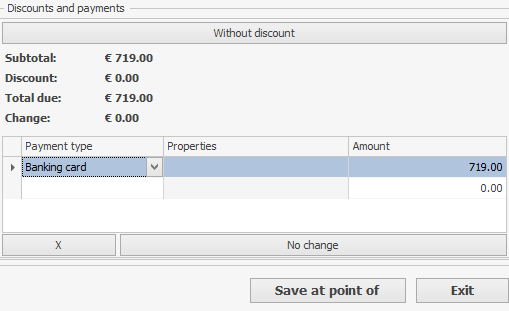
Bez przychodu
Ten typ jest używany do odpisania pozycji „na koszt firmy”, na przykład darmowych posiłków dla personelu.
„Bez przychodu” nie może być łączone z innymi typami, dlatego nie można dodać innych płatności.
Jeśli wybierzesz ten typ płatności, wpisz komentarze, jeśli jest to skonfigurowane.
Płatność bezgotówkowa na konto kontrahenta
Płatność bezgotówkowa jest dostępna jako kredyt dla kontrahenta. Załóżmy, że klient płaci za zamówienie środkami z jego konta w punkcie sprzedaży. Saldo kontrahenta można zobaczyć w menu Kontrahenci lub Raporty.
- Aby zapłacić dostawę na kredyt, wybierz odpowiednią metodę płatności w sekcji Rabaty i płatności.
- W oknie „Wybierz kontrahenta”, które się otworzy, znajdź klienta, z którego konta zostanie pobrana kwota zamówienia. Umieść kursor w polu Kontrahent dla szybkiego wyszukiwania i zacznij wpisywać nazwę klienta lub numer karty. System wyszukuje i wyświetla znalezionych kontrahentów. Dla każdego kontrahenta wyświetlane są jego nazwa, numer karty w Syrve oraz typ kontrahenta. Po wybraniu kontrahenta kliknij OK.
- Wprowadź kwotę. Zapisana płatność zostanie przesłana do punktu sprzedaży.
Ustawienia płatności
Aby korzystać z tej płatności w dostawie, należy wykonać następujące ustawienia.
- W ustawieniach typu płatności „na kredyt” (w Sprzedaż detaliczna | Typy płatności) powinna być włączona opcja Wymagaj przeciągnięcia karty kontrahenta. Szczegółowy opis typu płatności „na kredyt” znajduje się w sekcji Konfiguracja typu płatności - Płatność bezgotówkowa w Podręczniku użytkownika Syrve Office.
- Klienci mogący płacić na kredyt powinni być zarejestrowani w Syrve (w Kontrahenci | Goście).
- Na karcie osobistej klienta na zakładce Dodatkowe informacje powinna być wyłączona opcja Nie można księgować transakcji na konto bez przeciągnięcia karty kontrahenta.
- Numer karty depozytowej klienta można tam również ustawić.

Kupon
Jeśli klient płaci za zamówienie używając kuponu:
- Wybierz typ płatności Voucher z listy.
- W oknie podręcznym określ liczbę kuponów i kliknij Maksymalna kwota. W takim przypadku kwota do zapłaty zostanie ustawiona z uwzględnieniem liczby i wartości kuponów.
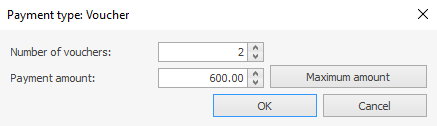
- Aby zastosować wprowadzone wartości, kliknij OK.
Jeśli kwota zamówienia nie przekracza sumy kuponów, kwota do zapłaty zostanie ustawiona na 0,00 €, w takim przypadku nie wydaje się reszty.
Jeśli kwota zamówienia przekracza sumę kuponów, dodaj kolejny typ płatności, np. gotówkę lub kartę bankową, aby dopłacić pozostałą kwotę.
Typ konfigurowalny
Działania w przypadku typu konfigurowalnego będą zależeć od wstępnie skonfigurowanego domyślnego typu płatności.
Gotówka i karta lojalnościowa
Zamówienie można opłacić częściowo gotówką, a częściowo kartą bonusową i depozytową.
- Wybierz płatność gotówką w Typie płatności i określ kwotę.
- Wybierz płatność kartą i wpisz numer karty. Numer karty pojawi się w Właściwościach.
Własny cennik
Jeśli punkt produkcji korzysta z własnego cennika, całkowita kwota zamówienia w punkcie sprzedaży może różnić się od kwoty w call center. Podczas wyboru dania, którego cena w danym punkcie sprzedaży różni się od ceny w call center, pojawi się ostrzeżenie. Należy poinformować klienta, że kwota zamówienia uległa zmianie.